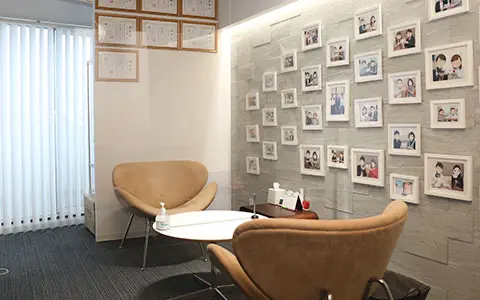ビデオ会議サービス「Zoom」を利用したオンラインお見合いの方法について、ご説明します。使用するスマートフォンの機種やOSの違い、アプリのバージョンにより操作方法が異なる場合があるかもしれませんが、予めご了承ください。
最終更新日:2023.6.14
オンラインビデオ会議サービス「Zoom」について
- 無料アプリです(課金無し、アカウント登録も不要)。
- スマートフォン、タブレット、パソコン(ウェブカメラとマイクが必要)にて利用可能。
- Wi-Fi環境推奨ですが、4Gでも利用可(通信量は1時間で200~300M程度)。
- 「3密」を気にせず、お見合いが可能。
事前準備
- iOSの方はAppStore、Androidの方はGooglePlay。キーワード「zoom」にて検索し、「ZOOM Cloud Meetings」をダウンロード。パソコンの方はzoom公式サイトより、ご利用のOSに対応したアプリをダウンロードしてください。
- アプリを起動させ、下記の画面が確認できたら事前準備完了。
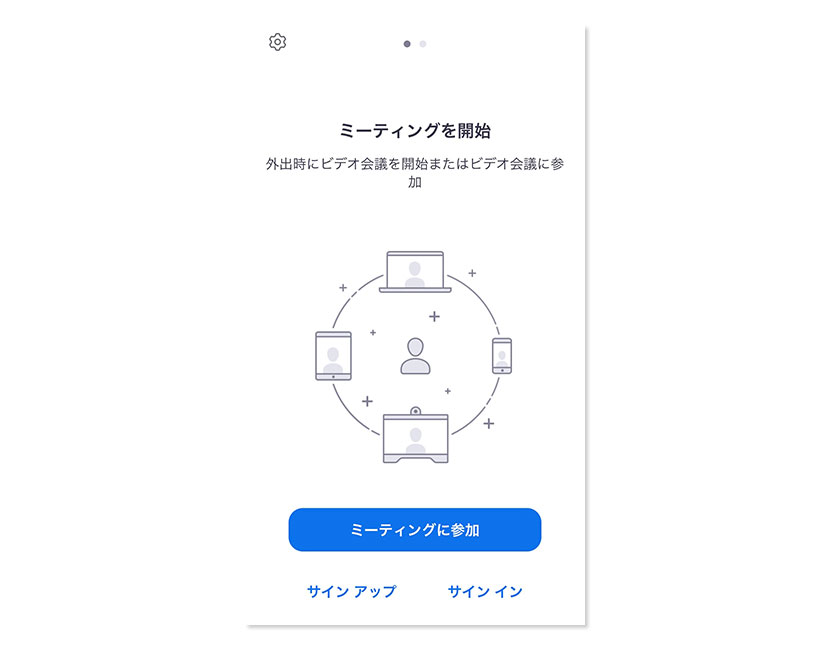
Zoomオンラインお見合いを成功させるポイント
オンラインお見合いのポイントを記載したブログ(テキストおよび動画)がありますので、お知らせします。
その他、何か不明な点などあれば、遠慮せず担当仲人へ問い合わせてください。
Androidの方で、音声が接続できない場合
Zoomアプリの設定画面から、「オーディオに自動接続 > インターネット経由で呼び出す」を、オンにしておいてください。
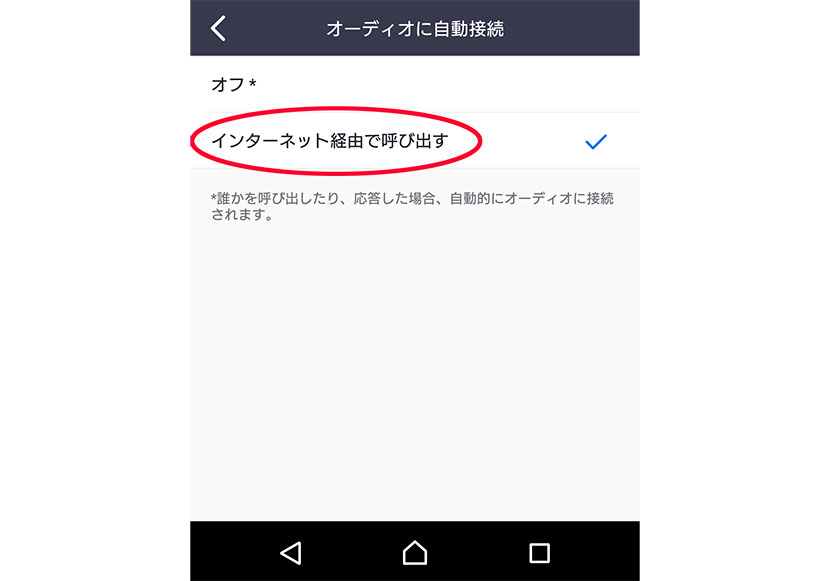
音声またはカメラが接続できないなどのトラブルが発生しています。Zoomアプリ利用経験のない方は、必ずお見合い当日の2日前までに、担当仲人とのテスト接続を完了させてください。
オンラインお見合い当日の流れ
- お見合い時間の5分前に、会員ページの「Zoomお見合い > Zoomお見合いを始める」をタップしてください。なお、「Zoomお見合いを始める」ボタンは、お見合い時間当日10分前まで表示されません。
- 「ビデオ付きで参加」をタップします。
- 自分の名前を入力して続行。
- iPhoneでは「Zoomは通知を送信します。よろしいですか?」というメッセージが表示されますので、「許可」をタップしてください。Androidでは、「ズームへのアクセスを許可してください」と表示されるので、「了解」をタップします。その後に、ホストが参加の許可をしますので、しばらくお待ちください。
- マイクへのアクセスを求められた場合は、「許可(または「OK」)」をタップしてください。Androidでは、「Zoomに対してマイクに直接アクセスして音声を録音することを許可しますか?」と表示されるので、「許可」をタップしてください。
- 「インターネットを使用した通話」をタップすると、まずは音声のみが繋がります。Androidでは、「デバイスオーディオを介して通話」をタップします。
- 入室完了。「ビデオの開始」をタップしてください。ビデオの開始が表示されない場合は、画面タップで表示されます。
- オンラインお見合いがスタート。仲人立会いの場合は、一時的に3名になりますが、ご紹介後、仲人はルームを退出します。
- 1時間を目処に終了し、各自退出してください。右上の「退出」をタップすることでお見合いが終わります。
- お相手が退出したら、「終了」(画面右上赤文字)→「会議を終了」してください。
- 担当仲人へ終了した旨の連絡をしてください。
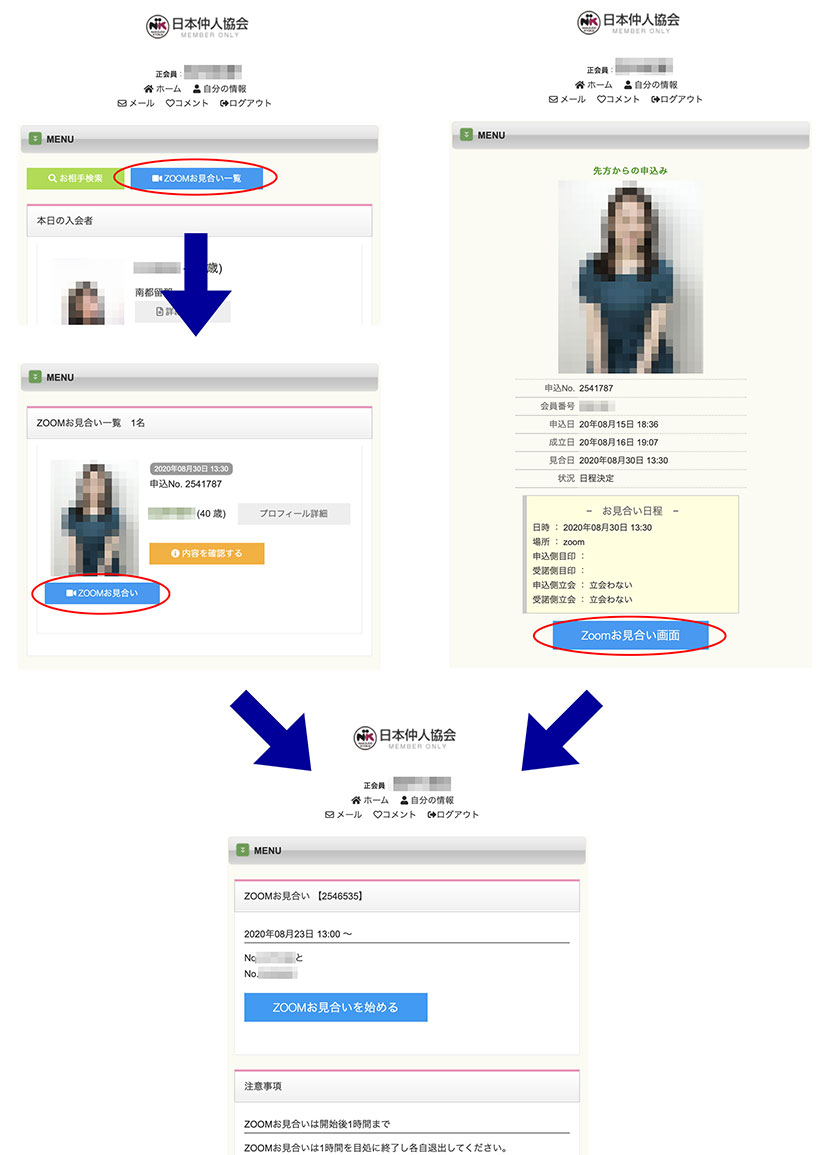
お相手への返事
通常のお見合い同様、翌日の午後5時までに、担当仲人へ連絡してください。
<補足>カメラ補正機能
- カメラアングルは、上からの方が写りが良いので、スマホを置く高さを調整しましょう。
- できれば自然光を取り入れ、写りを良くしましょう。
- zoomアプリで外見の補正ができます。(設定方法は下記の通り)
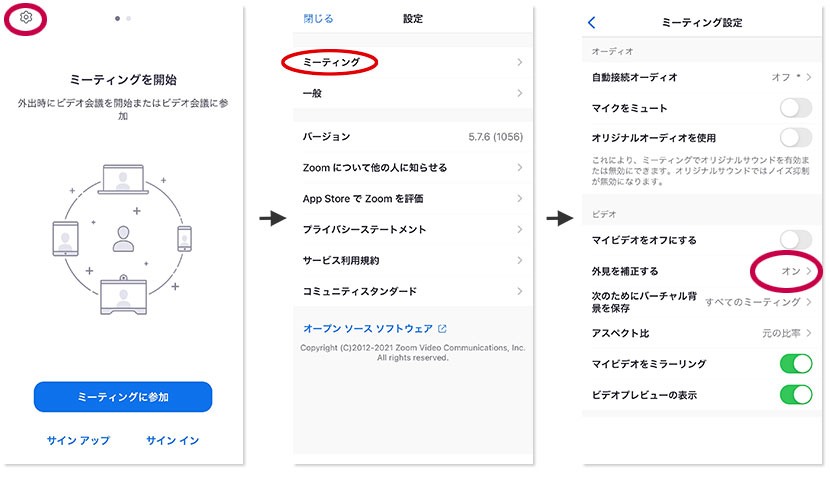
その他、利用していて気づいたこと、分からないこと等がありましたら、遠慮せず担当仲人へご相談ください。